맥북의 화면 분할 기능과 멀티태스킹 활용하기
현대의 작업 환경에서 효율성을 극대화하기 위해 여러 개의 프로그램을 동시에 사용하는 것은 매우 중요합니다. 특히 맥북 사용자라면, 기본적으로 제공되는 화면 분할 기능인 스플릿 뷰(Split View)를 통해 쉽게 멀티태스킹을 구현할 수 있습니다. 이번 포스트에서는 맥북의 화면 분할 기능을 활용하여 작업 효율을 높이는 방법을 소개하겠습니다.
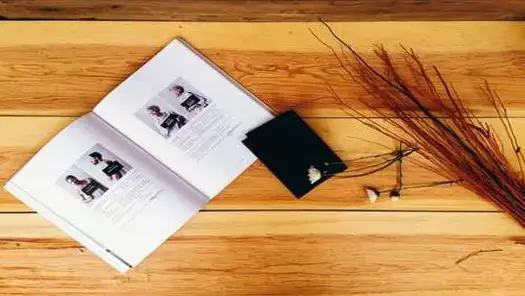
스플릿 뷰(Split View)란?
스플릿 뷰는 맥북에서 두 개의 프로그램을 동시에 실행할 수 있도록 화면을 나눠주는 기능입니다. 이 기능을 활용하면 한쪽에서는 문서를 작성하고, 다른 쪽에서는 자료를 검색하는 등 여러 작업을 손쉽게 수행할 수 있습니다. 그렇다면 어떻게 이 기능을 사용할 수 있을까요?
맥북에서 스플릿 뷰 사용하기
화면 분할 기능을 사용하기 위해서는 몇 가지 간단한 단계를 따르면 됩니다.
- 전체 화면 모드 해제: 먼저, 현재 사용 중인 애플리케이션이 전체 화면 모드로 되어 있다면, 이를 해제해야 합니다. 앱의 좌상단에 위치한 녹색 버튼에 커서를 가져가면 ‘전체 화면 종료’ 옵션이 나타납니다. 이를 클릭하여 해제합니다.
- 좌우 분할 설정: 이제 다시 녹색 버튼에 커서를 가져가면 화면 분할 메뉴가 활성화됩니다. ‘화면 왼쪽에 창 배치’ 또는 ‘화면 오른쪽에 창 배치’ 중 원하는 위치를 선택합니다.
- 두 번째 창 열기: 분할된 화면의 한쪽에 원하는 프로그램을 위치시키고, 다른 쪽에는 두 번째 프로그램을 클릭하여 배치합니다.
- 창 크기 조정: 두 개의 창 사이에 있는 경계선을 클릭하고 드래그하여 각 창의 크기를 조정할 수 있습니다.
프로그램 교체 및 나만의 설정
작업 중에 다른 앱으로 쉽게 교체하고 싶다면, 이미 열린 앱의 좌상단 녹색 버튼에 커서를 가져가면 ‘배치된 창 대체’ 옵션이 나타납니다. 이 옵션을 클릭하여 원하는 프로그램으로 쉽게 변경할 수 있습니다.
추가적인 멀티태스킹 팁
맥북에서 보다 효과적으로 멀티태스킹을 하기 위한 몇 가지 추가적인 팁을 소개하겠습니다:
- 앱 스위처 단축키: Command + Tab 키를 사용해 열린 앱 간에 빠르게 전환할 수 있습니다.
- 트랙패드 제스처: 세 손가락 드래그로 활성화된 앱들 간에 쉽게 이동할 수 있습니다.
- 데스크톱 관리: Mission Control 기능으로 여러 데스크톱을 만들고, 각 화면에 다른 애플리케이션을 배치하여 작업 환경을 효율적으로 관리할 수 있습니다.
유료 프로그램을 통한 화면 분할
기본적인 스플릿 뷰 기능 외에도, 더 다양한 화면 분할 옵션을 원하시는 분들을 위해 유료 프로그램도 고려해볼 수 있습니다. 대표적인 유료 앱들인 Magnet과 BetterSnapTool은 더 다양한 배치 방법과 커스터마이징 기능을 제공합니다.
무료 대안: Rectangle과 Spectacle
유료 앱을 사용하지 않고 싶으신 분들은 무료로 제공되는 Rectangle 및 Spectacle을 추천합니다. 이 프로그램들은 사용자의 편의에 맞게 간단한 단축키와 함께 다채로운 화면 분할 옵션을 제공합니다.

결론
맥북의 화면 분할 기능인 스플릿 뷰는 여러 작업을 동시에 처리할 수 있는 유용한 도구입니다. 기본 기능을 잘 활용하면 작업 효율을 크게 향상시킬 수 있습니다. 오늘 소개한 방법들을 통해 보다 더 효과적이고 생산적인 작업 환경을 구축하시길 바랍니다.
자주 물으시는 질문
맥북에서 스플릿 뷰를 어떻게 활성화하나요?
스플릿 뷰를 사용하려면 애플리케이션이 전체 화면 모드에서 벗어나야 합니다. 그런 다음 녹색 버튼에 커서를 가져가서 원하는 위치에 창을 배치하면 됩니다.
창의 크기를 조절하려면 어떻게 하나요?
화면 중앙에 있는 경계선을 클릭한 후 드래그하여 각 창의 크기를 원하시는 대로 조절할 수 있습니다.
스플릿 뷰에서 다른 프로그램으로 쉽게 전환하는 방법은?
이미 열린 앱의 녹색 버튼에 커서를 가져가면 ‘배치된 창 대체’ 옵션이 나타나니 이를 통해 손쉽게 다른 프로그램으로 변경할 수 있습니다.